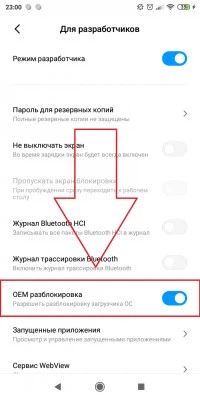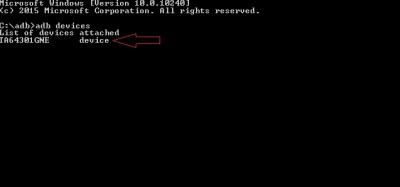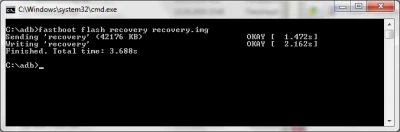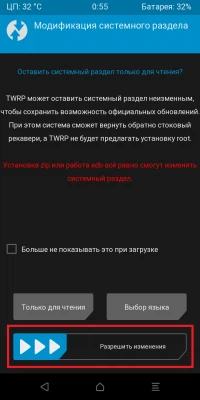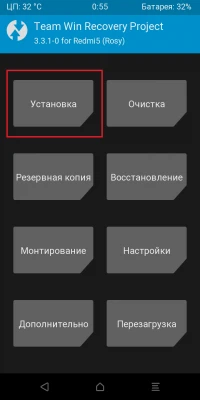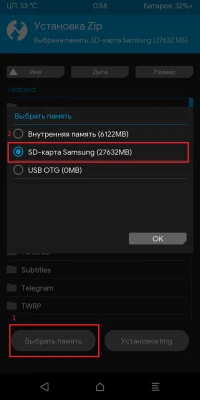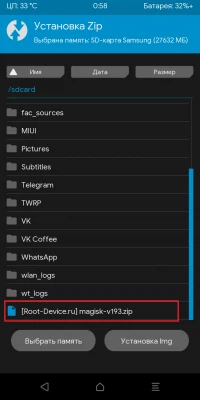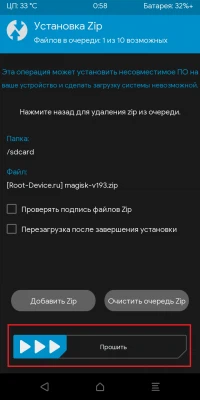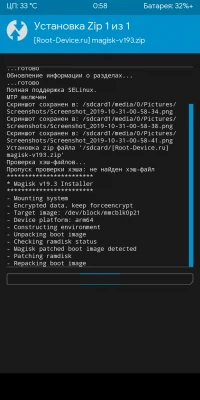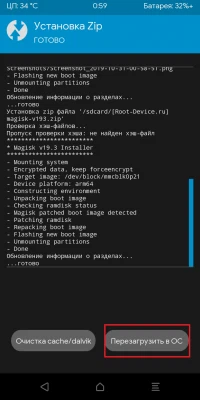Xiaomi Redmi 6
В данной статье мы узнаем, как получить root права на Xiaomi Redmi 6.
Подготовка.
- Выполняем обязательную "Разблокировку загрузчика" по данной статье - Root права на Xiaomi + Разблокировка загрузчика;
- Скачиваем TWRP:
Для Android 8 - recovery.img;
Для Android 9 - recovery.img; - Скачиваем патченный boot для Android 9, только для глобальны прошивок:
С магиском 19.3 - Magisk 19.3;
С магиском 20.2 - Magisk 20.2; - Скачиваем и копируем на MicroSD - Magisk.
- Разблокируем загрузчик по ссылке выше;
- Открываем на смартфоне пункт «О телефоне», тапаем 8 раз на версию MIUI. Должно появиться сообщение «Вы – разработчик»;
- Заходим по пути "Настройки" > "Дополнительно" > "Для разработчиков". Активируем ползунок Заводская разблокировка:
- Скачиваем ADB-драйвера и распаковываем их. Путь к файлу должен быть только латинскими символами, иначе консоль выдаст ошибку. Рекомендую переносить на диск C: или D:;
- Скачиваем и устанавливаем драйвера для вашего устройства с официального сайта;
- Включаем отладку по USB. Открываем на смартфоне пункт «О телефоне», тапаем 8 раз на версию MIUI. Должно появиться сообщение «Вы – разработчик»;
- "Настройки" > "Дополнительно" > "Для разработчиков" > "Отладка по USB";
- Запускаем файл command.bat из папки ADB, вводим команду:
adb devices
Этим мы можем проверить, подключен ли смартфон правильно. - Запускаем Fastboot Mode на смартфоне при помощи команды:
Способ 1adb reboot bootloader
После команды смартфон автоматически должен перезагрузиться и войти в режим загрузчика.
Способ 2
Выключаем устройство > зажимаем кнопки "питание" + "громкости вниз"; - Закидываем наш recovery.img в папку ADB;
- Загружаем свой смартфон в fastboot (заяц в шапке ушанке) и пишем команду в командной строке для прошивки TWRP:
fastboot flash recovery recovery.img - Теперь запускаем TWRP, выключаем полностью аппарат удержанием кнопки Питания и зажимаем кнопку Громкость вверх, продолжаем удерживать кнопку Громкость вверх после перезагрузки;
- Запустится TWRP, выбираем Язык и проводим свайп, подтверждающий изменения:
- Нажимаем на Install -> Select Storage -> MicroSD:
- (Только для Android 9.0) Справа снизу нажимаем на плитку Install image, находим ранее скачанный пропатченный boot и выбираем его, следом выбираем раздел boot и прошиваем, возвращаемся в список файлов для выбора архивов и справа снизу нажимаем на плитку install zip, следом устанавливаем архив с Magisk по инструкции ниже;
- (Для Android 8.0, 9.0) Листаем в самый низ, находим архив с root (на примере Magisk), тапаем по архиву и проводим свайп для установки, после завершения, тапаем на Reboot System.
Причина: Обновление информации